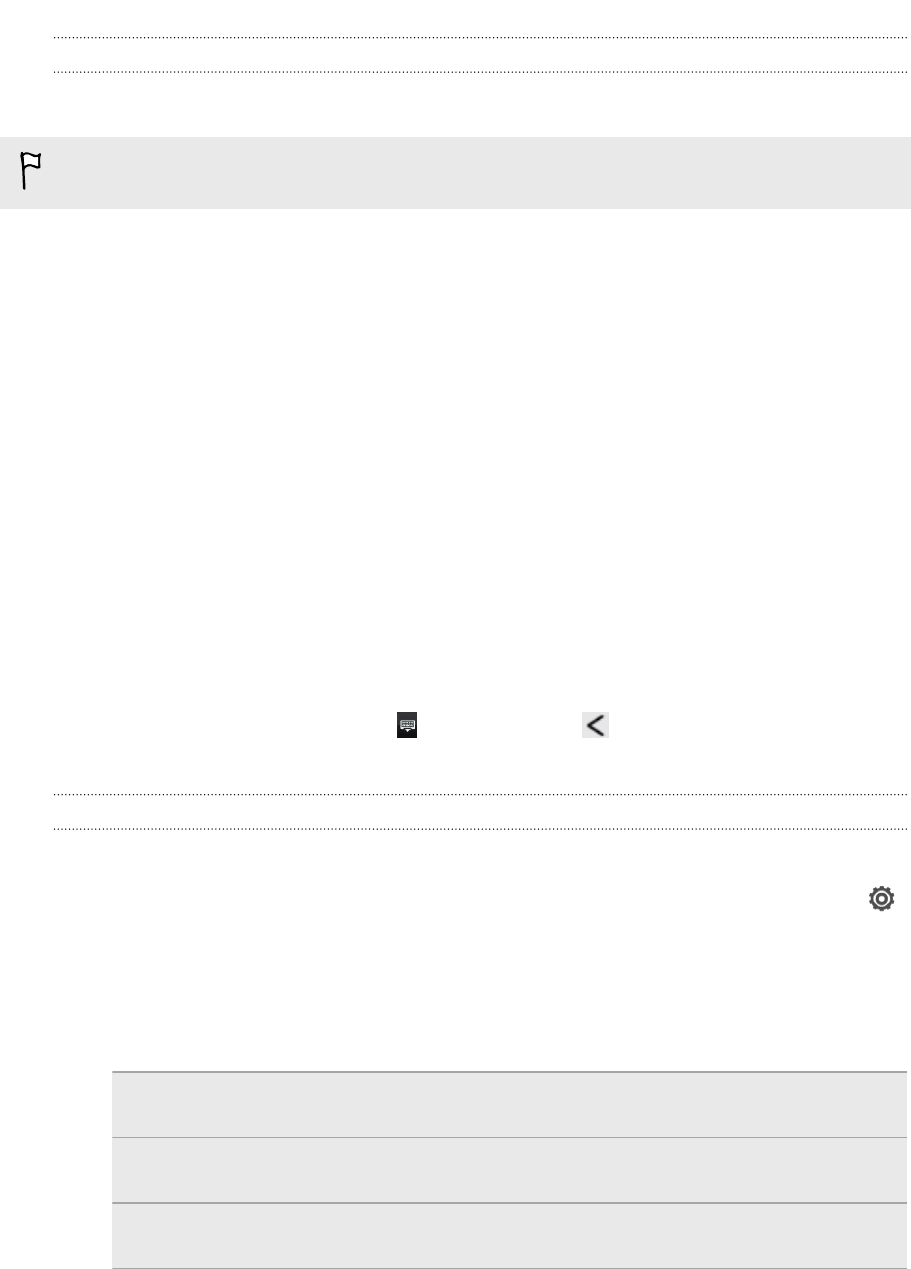-
komt op mijn scherm een rode drie hoek met een uitroepteken in wat moet ik doen want er gebeurt niets kan hem niet uitzetten niet opstarten Gesteld op 4-5-2016 om 21:32
Reageer op deze vraag Misbruik melden-
Ik heb hetzelfde probleem.. Geantwoord op 31-7-2016 om 18:28
Waardeer dit antwoord Misbruik melden
-
-
Hoe maak ik een scherm foto van mijn HTC one black Gesteld op 21-7-2014 om 15:51
Reageer op deze vraag Misbruik melden-
Aan/uit knop in combinatie met het knopje "home" Geantwoord op 18-1-2015 om 12:37
Waardeer dit antwoord (1) Misbruik melden
-
-
Ik heb een HTC One S en de camera geeft elek keer een foutmelding. Wat kan ik doen Gesteld op 13-12-2013 om 21:05
Reageer op deze vraag Misbruik melden-
De baterij kan er niet uit dus ik weet het niet Geantwoord op 13-12-2013 om 21:11
Waardeer dit antwoord (10) Misbruik melden
-
-
hoe kan ik van wat er in mijn scherm staat een foto maken? Gesteld op 13-3-2013 om 21:24
Reageer op deze vraag Misbruik melden-
screenfoto: eerst bovenste knopje en dan middelste op je telefoon Geantwoord op 16-3-2013 om 09:34
Waardeer dit antwoord (1) Misbruik melden
-
-
Tegelijk de Home knop en de Power knop induwen... Geantwoord op 8-7-2013 om 20:02
Waardeer dit antwoord (1) Misbruik melden -
Hoe kan ik inkomende oproepen wissen Gesteld op 13-3-2013 om 19:58
Reageer op deze vraag Misbruik melden-
ga in begin scherm onderaan naar het teken van de telefoonhoorn, links naar button oproepen, rechtsboven in menu naar oproepen verwijderen. je kan dan selecteren welke je wilt verwijderen of weer in menu rechtsboven kiezen voor verwijderen ALLE oproepen. bevestigen.... Geantwoord op 16-3-2013 om 11:46
Waardeer dit antwoord Misbruik melden
-
-
waar zit de accu Gesteld op 4-3-2013 om 19:24
Reageer op deze vraag Misbruik melden-
achterin de telefoon zit de batterij maar deze kan er niet uit zoals je gewent bent bij andere toestellen.. Geantwoord op 16-3-2013 om 11:50
Waardeer dit antwoord (6) Misbruik melden
-
-
Hoe verwijder ik contact personen uit mijn telefoonboek Gesteld op 22-2-2013 om 10:36
Reageer op deze vraag Misbruik melden-
ga naar je contacten en kies rechtsboven in menu voor contacten verwijderen. Je kan degene selecteren die je wilt verwijderen of opnieuw in menu kiezen voor alles verwijderen. bevestigen..klaar !!
Waardeer dit antwoord (1) Misbruik melden
Geantwoord op 16-3-2013 om 11:49
-
-
Toetsenbord is weggevallen van het scherm, niet zichtbaar meer Gesteld op 10-1-2013 om 14:00
Reageer op deze vraag Misbruik melden-
IK HEB HETZELFDE PROBLEM!
Waardeer dit antwoord Misbruik melden
Geantwoord op 22-11-2014 om 14:45
-
-
Waar moet het geheugenkaartje Gesteld op 15-12-2012 om 18:46
Reageer op deze vraag Misbruik melden-
Er is geen slot voorhanden voor mem. card op de one s Geantwoord op 20-1-2013 om 08:17
Waardeer dit antwoord (1) Misbruik melden
-
-
hoe kan ik het toestel resetten? Gesteld op 13-11-2012 om 13:29
Reageer op deze vraag Misbruik melden-
Tegelijk de Power knop en Volume Down induwen.. Geantwoord op 8-7-2013 om 20:03
Waardeer dit antwoord (1) Misbruik melden
-
-
Tegelijk de Power knop en Volume Down induwen.. Geantwoord op 8-7-2013 om 20:04
Waardeer dit antwoord Misbruik melden -
Hoe krijg ik alles in het nederlandse taal Gesteld op 13-10-2012 om 20:28
Reageer op deze vraag Misbruik melden-
is voor jou niet nodig denk want het is DE Nederlandse taal Geantwoord op 23-10-2012 om 18:58
Waardeer dit antwoord (1) Misbruik melden
-
-
Verwijderen batterij
Reageer op deze vraag Misbruik melden
Gesteld op 5-10-2012 om 18:31-
Kan je niet
Waardeer dit antwoord Misbruik melden
Geantwoord op 20-1-2013 om 08:19
-